Android - wersja systemu: jak sprawdzić
Prosty sposób na sprawdzenie wersji systemu w swoim telefonie.
Sprawdzanie posiadanej wersji systemu Android pozwala użytkownikowi określić, w jakie funkcje wyposażone jest jego urządzenie, oraz jakie aplikacje może zainstalować - niektóre nie zadziałają na starszych wydaniach systemu. Poniżej przedstawiamy prosty sposób na sprawdzenie wersji Androida w swoim telefonie.
Android - sprawdzenie wersji krok po kroku
Uwaga: telefony różnych producentów mogą posiadać głęboko zmodyfikowany system, więc w niektórych przypadkach, procedura może wyglądać nieco inaczej, niż przedstawiono poniżej.
Aby sprawdzić swoją wersję systemu, należy wejść w menu „Ustawienia”. Najczęściej posiada ono ikonę koła zębatego.
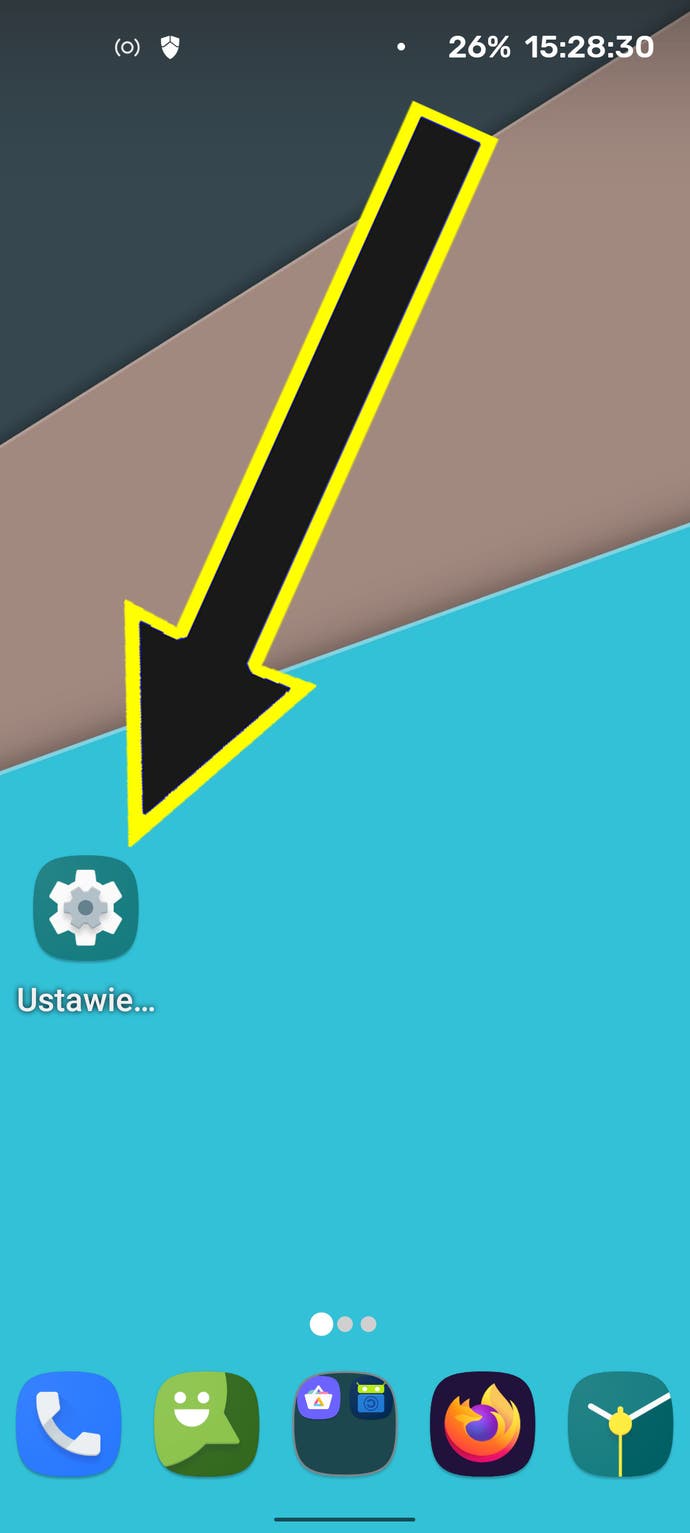
Po wejściu do menu, zobaczymy listę różnych dostępnych opcji - szukamy zakładki „O urządzeniu” (ewentualnie „Informacje o telefonie”, „O tym urządzeniu” itp.), która powinna się znajdować na samej górze, lub na samym dole listy.
Kiedy znajdziemy zakładkę, to czasami, ale nie zawsze, posiadana wersja systemu będzie wyświetlona jako podtytuł. Jeśli jej nie ma, wówczas klikamy w zakładkę.
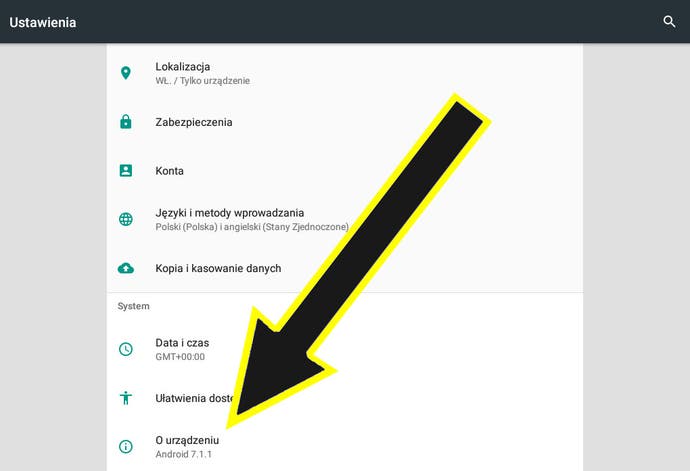
Przechodząc do zakładki, zobaczymy różne informacje o naszym urządzeniu. Tam również powinna znajdować się szukana wersja systemu.
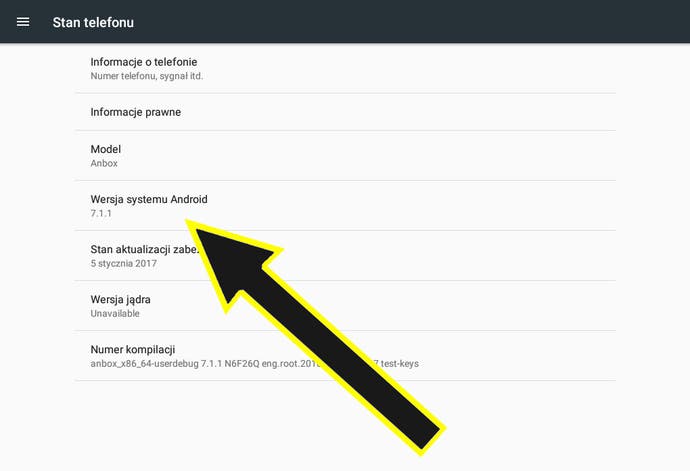
Czym różnią się wersje systemu Android?
W kolejnych wydaniach Androida, firma Google wprowadza nowe funkcje oraz usprawnienia. Oprócz drobnych modyfikacji wyglądu systemu wiele zmian kryje się „pod maską”. Każda kolejna wersja to nowe biblioteki, funkcje i zestawy komend, których twórcy aplikacji nie muszą ręcznie wprowadzać do swoich dzieł, ponieważ te już są w systemie. Z tego powodu, część „apek” nie działa, albo z czasem przestaje działać, na starszych wydaniach Androida, które nie posiadają jeszcze niezbędnych komponentów.
Następnie: Android - Asystent Google: jak wyłączyć
Spis treści: Android - poradnik użytkownika

